vrew 프로그램이 진화의 수준으로 새로운 기능이 추가되어 업데이트 되었습니다.
이에 발맞추어, 브루 VREW 사용법 및 기능에 대한 새로운 정보를 알려드리려고 노력중에 있습니다.
얼마 전 브루 vrew 프로그램내에서 영상 주제를 텍스트로만 넣어 주면, 주제에 맞는 영상 원고와, 이미지, 영상까지 한세트로 만들어주는 최신 기능 텍스트로 비디오 만들기에 대해 소개해 드렸습니다. 자동 생성된 이미지가 조금 만족스럽지는 못하였지만, AI가 만들어준 마음에 안드는 이미지를 다시 생성하는 기능도 있고, 브루가 제공하는 무료 이미지와 무료비디오로 대체도 가능하여, 크게 문제가 되지 않았습니다.
이번에 내부 이미지 생성형AI 모델의 교체하는 작업으로 이미지생성기능이 개선되어 적용되었다는 소식이 있습니다. 새로이 변경된 AI 이미지생성 모델을 이용하여, 다시 영상을 만들어 봐야 겠어요. (최대한 자연스러운 자동 이미지 생성을 위해 내부적으로 AI 이미지생성 모델을 계속적으로 업그레이드 해 갈 예정이라고 합니다.)

vrew 사용법 (New기능)
서두가 길었습니다. 이제 브루의 최근 업데이트된 기능을 소개해 보겠습니다.
브루 VREW에서 제공되는 새로운 기능, 내가 만들어 놓은 “PDF를 영상으로 제작하는 기능” 새로 추가된 소식을 전하려합니다. 이 기능도 정말 정말 신박합니다.
내가 발표하기 위해 만들어 놓은 PPT나 PDF 파일 자료를 가지고 강의 영상으로 쉽게 만들 수 있는 방법이 VREW의 기능으로 추가되었습니다. 내가 만든 텍스트 자료에 영상까지 포함된다면, 프리젠테이션 영상이 더 좋은 전달력을 가질 수 있겠지요? 잘 활용해 보도록 해야겠습니다.

자! 이제 VREW 사용법 PDF로 영상 제작하는 방법을 알아볼께요.
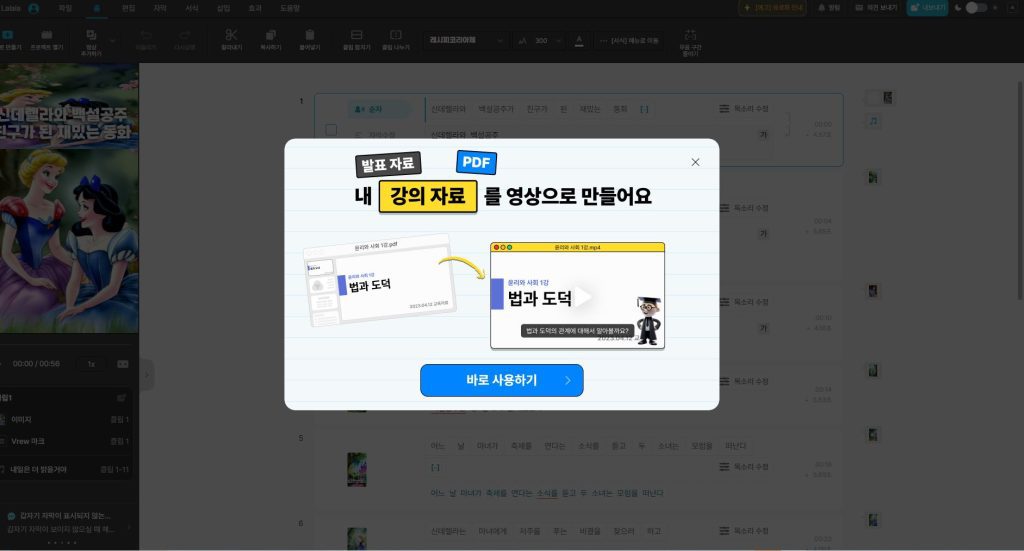
PDF로 영상제작하는 방법
일단 제가 브루 VREW 프로그램 강의를 위해 만들어 놓은 샘플 PPT파일을 가지고 영상을 만들어보도록 하겠는데요. 단, PPT 파일은 파워포인트 등에서 PDF파일로 변환하는 과정이 먼저 필요합니다.
PPT 발표자료를 PDF 파일형식으로 변환
강의 파일을 준비해 줍니다. 브루에서는 PDF 파일을 지원함으로서 PPT 파일이나 다른 형식의 파일이라면 일단 PDF 파일 형식으로 변환해 주는 작업을 먼저하셔야 합니다.
파워포인트에서 저장시 다른 파일형식으로 선택한후 pdf 형식으로 저장하시면 PPT 파일을 PDF 파일형식으로 변경하실수 있습니다. PDF 파일 형식으로 변환이 완료되었으면 이제 브루에서 영상을 만들어 보도록 하겠습니다.
만드는 순서는 1. PDF 파일을 불러와서, 2. 영상에 자막을 입히고, 3. AI 목소리로 나래이션한 후 4. 프로젝트 파일 생성하는 순서로 진행됩니다.
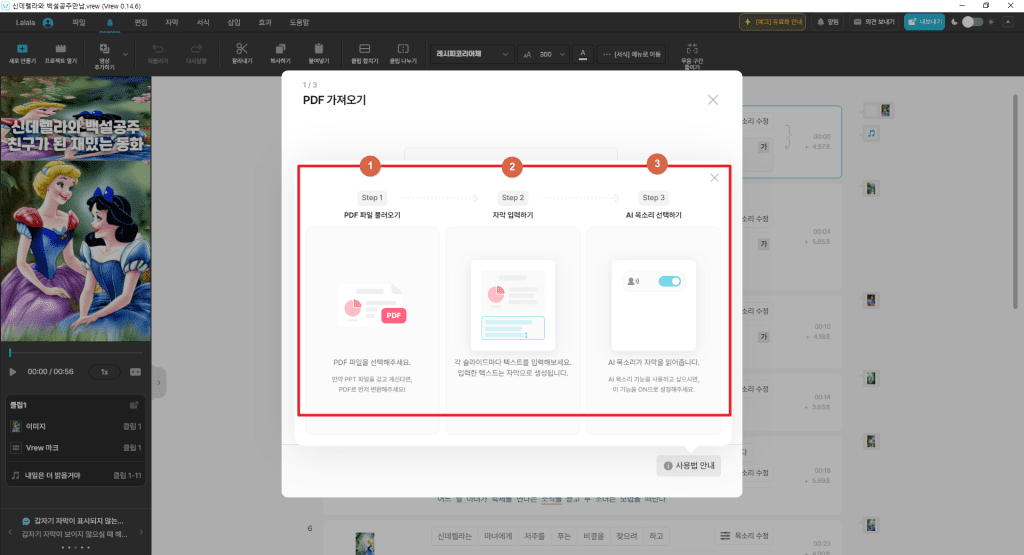
VREW 프로그램 실행하기
브루프로그램을 실행합니다. 메뉴바에 파일 -> 새로만들기 버튼 클릭 후 PDF로 비디오만들기를 선택합니다.
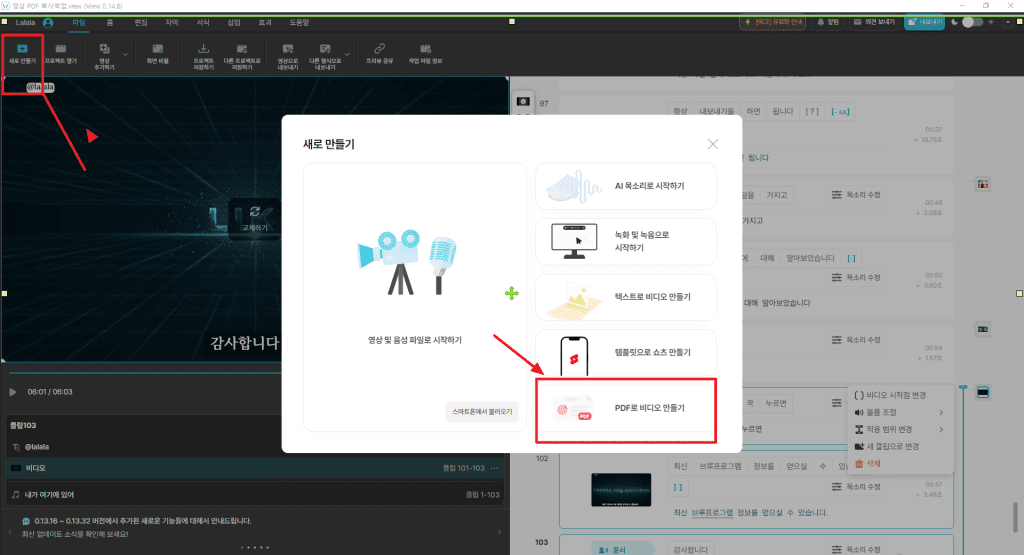
PDF로 비디오 만들기
내 PDF 파일을 불러오기 합니다.
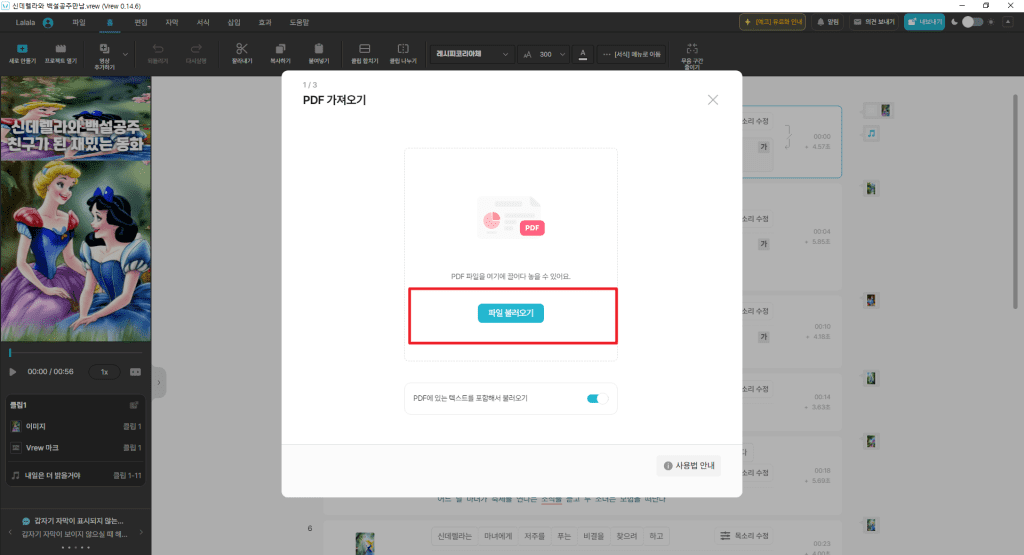
가져온 PDF 파일을 VREW에서 편집하기
아래의 스위치를 눌러 pdf에 있는 텍스트를 함께 불러올지 아닐지를 설정하는 버튼 클릭합니다.
Pdf파일 불러오기가 끝나면, 글상자의 PDF 파일에 있는 텍스트가 이미 입력된 것을 확인합니다. 이곳의 텍스트를 입력하면, 영상에 자막으로 나옵니다. 엔터키를 눌러 줄바꿈도 가능하고, 문장을 추가하거나, 수정, 삭제하면서 편집을 합니다. AI가 불러운 PDF을 분석해서 영상에 자막입히는 작업을 합니다.
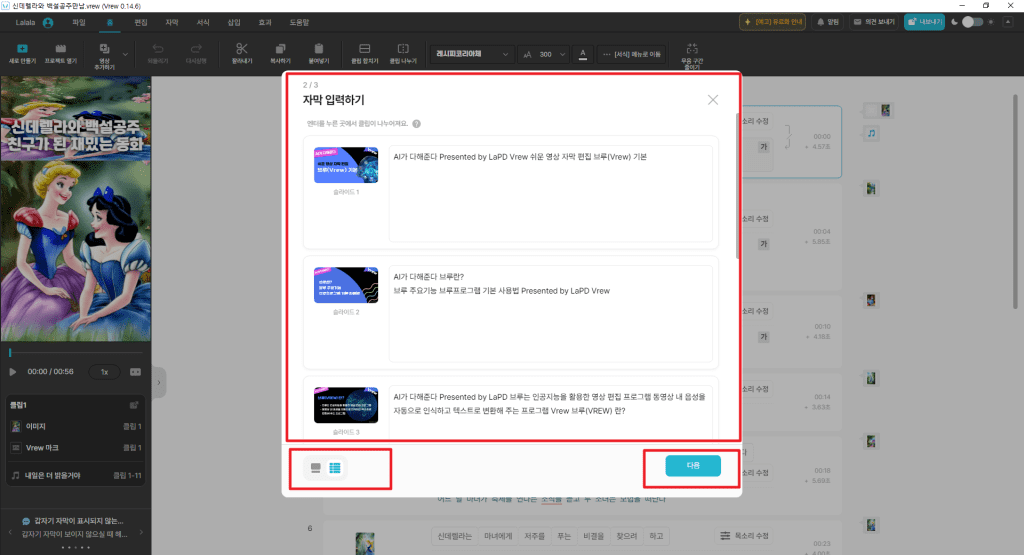
PDF 파일내 자막 내용 편집 및 수정 작업을 합니다.
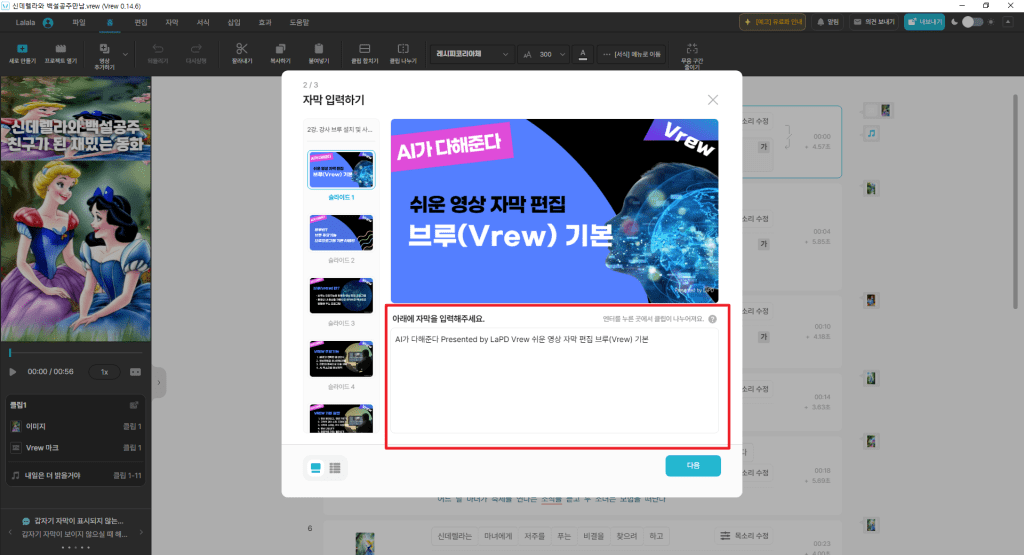
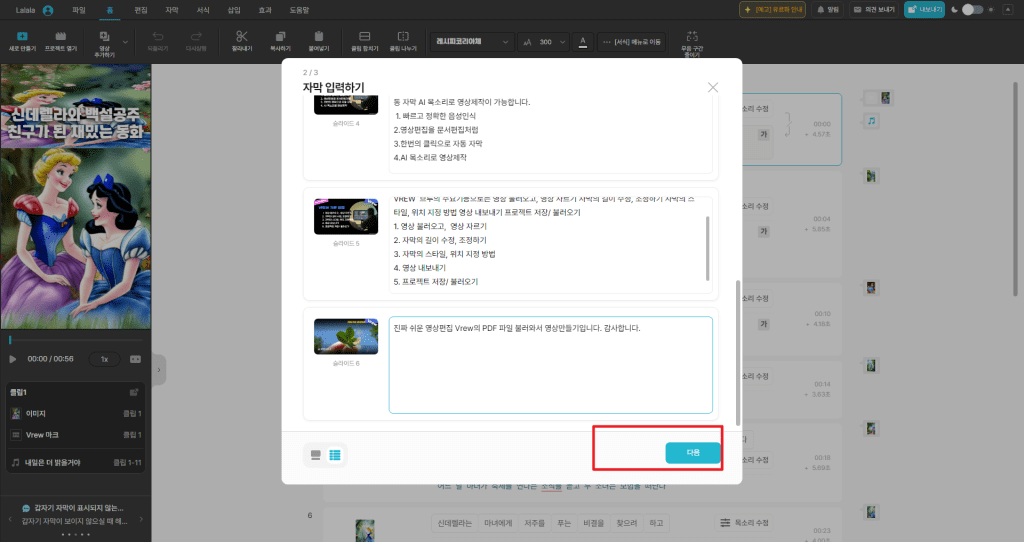
이번에 자막 수정 작업을 완료하고 다음버튼을 클릭하면 AI 목소리를 설정하기, AI 나래이션하는 과정을 진행합니다.
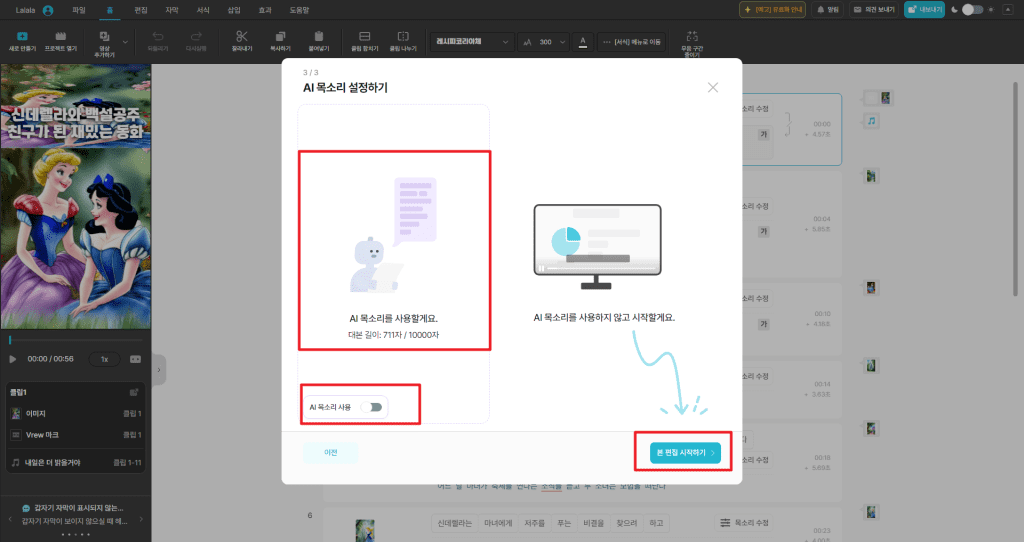
AI 목소리중 나래이션할 목소리의 성별, 나이대, 원하는 목소리를 지정합니다.
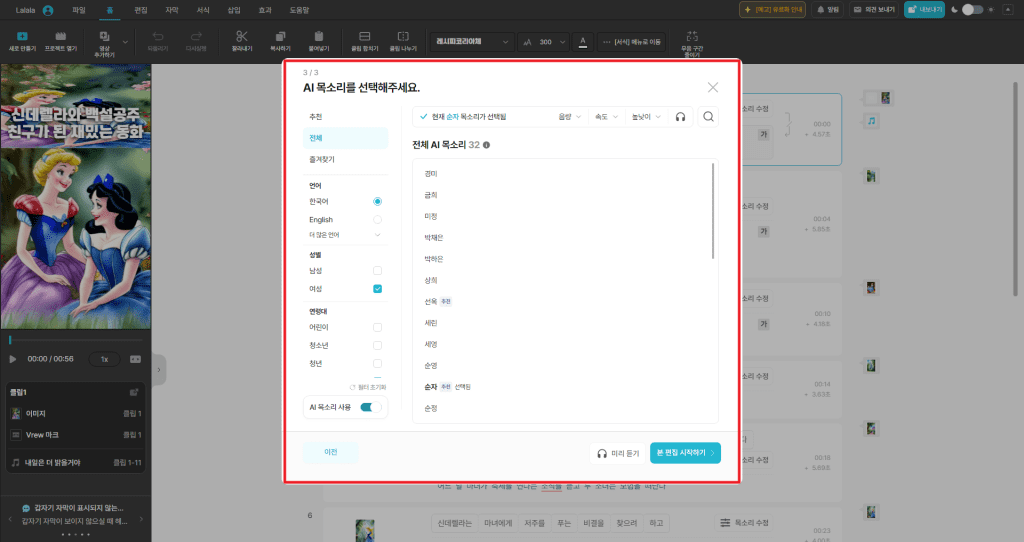
AI 나래이션 원하는 성우 목소리를 선택이 완료되면 본편집 시작 버튼 클릭합니다. 프로젝트를 생성하는 과정을 진행합니다.
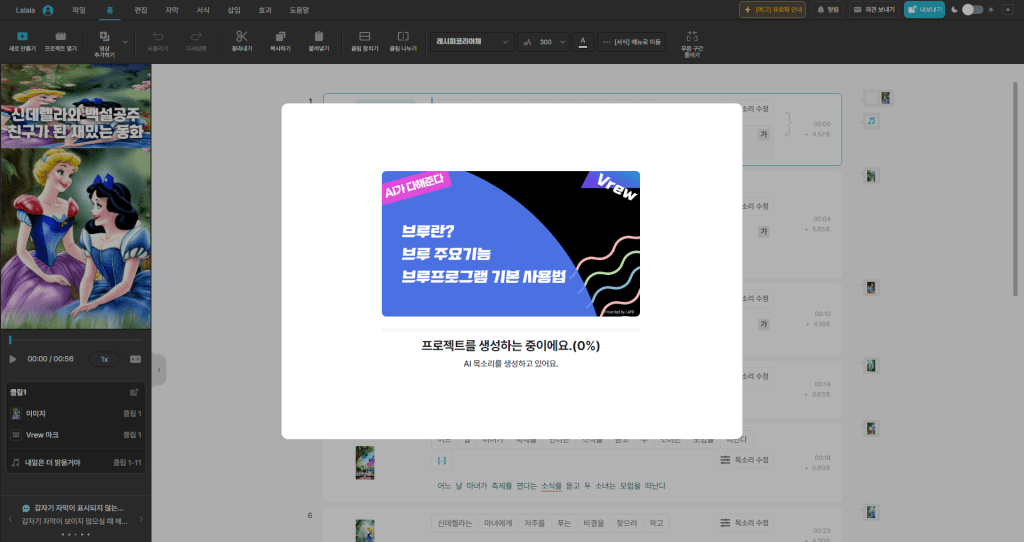
PDF 기준으로 AI음성과 AI자막으로 영상제작이 되었기 때문에 필요한 추가 이미지나, 영상을 적당하게 텍스트로 이미지생성하기나, 무료이미지, 무료비디오를 이용하여 수정하는 작업을 합니다.
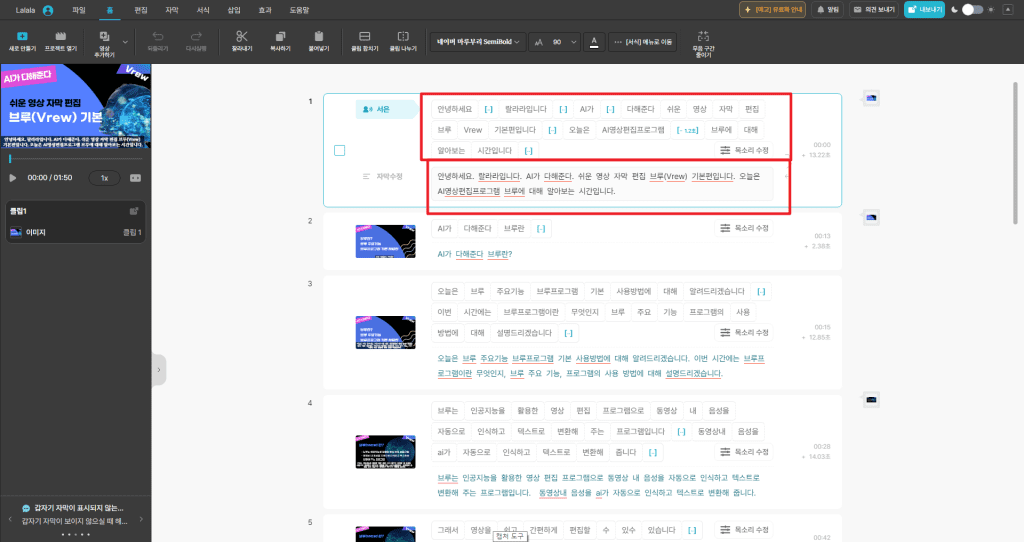
이렇게 이미지나 비디오, 자막 등 수정,편집하는 작업이 완료되면, 배경음악을 삽입하면 하나의 영상이 완료됩니다. (삽입밑에 배경음악 클릭하고 어울리는 배경음악을 선택)
저장, 내보내기
마지막 영상에 필요한 비디오나, 이미지 등이 잘 어울리는지 확인하고, 자막 서식과, 배경음악 등이 적절하게 잘 구성이 되고 영상이 완료되었으면, 작업한 내용을 프로젝트 저장하기 누르고 프로젝트 파일로 저장합니다. 그 다음 완료된 영상을 MP4 동영상 파일로 내보내기를 하고 저장하고 나오면 됩니다.
마무리
VREW 영상편집 프로그램은 다른 영상편집프로그램들 보다 편집 작업이 문서 편집하듯 직관적 구성과, 단순화된 GUI로 쉽게 편집할 수 있는 장점이 있습니다. 이 뿐만아니라, 챗GPT, AI 음성, AI 자동자막처리, AI 이미지생성 까지 영상제작 대부분을 AI가 자동 생성이 가능하여 메세지 전달을 위한 영상제작에 드는 시간을 최소화하여 생산성을 높여줍니다.
브루 VREW 프로그램 사용하면 영상편집을 쉽고 빠르게 할 수 있습니다. 요즘은 영상편집프로그램이 다양한 기능을 갖춘 많은 종류의 프로그램들이 많이 있습니다. 본인이 만들고자 하는 영상의 성격에 맞는 영상편집프로그램을 잘 선택하여 활용하시면 좋을거 같습니다.
유튜버 중 VREW를 아는 분와 브루를 모르는 분의 차이는 엄청 날 것입니다. 이상 브루 VREW에서 PPT, PDF 파일로 비디오, 영상 만들기 새로운 기능에 대한 알려드렸습니다.
브루 VREW 사용법 더 자세히 알고 싶으신 분들을 위한 크몽 강의 영상 VOD입니다.
링크 참고하시구요.
PDF 파일로 비디오(영상)만들기 유튜브 영상입니다. <<—클릭해주세요>

감사합니다.
< 함께 보면 좋아요 >
VREW 사용법 브루 AI 챗GPT와 만남으로 5분만에 유튜브쇼츠만들기

